
Kopioinnin lisäominaisuudet (5-rivinen LCD-malli)
Peruskopiointiasetusten lisäksi laitteessa on myös asetukset kaksipuolista kopioimista ja kuvanlaadun säätämistä varten sekä muita asetuksia alkuperäisen ja tarkoituksen mukaan. Määritä nämä asetukset käyttämällä kopiointinäyttöä.
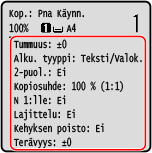
* Kun teet kopioita käyttämällä ID-kortin kopiointitoimintoa, voit säätää ainoastaan tummuutta ja kuvanlaatua.
 |
Oletusasetusten muuttaminenVoit myös muuttaa oletuskopiointiasetuksia. Oletusasetusten muuttaminen Kopioinnin perustoiminnot |
Kaksipuolinen kopiointi
Voit kopioida kaksi yksipuolista alkuperäistä yhden paperiarkin kummallekin puolelle.
* Kaksipuolinen kopiointi ei välttämättä ole käytettävissä joidenkin paperikokojen ja -tyyppien kanssa. Käyttökelpoinen paperi
* Kaksipuolinen kopiointi ei välttämättä ole käytettävissä joidenkin paperikokojen ja -tyyppien kanssa. Käyttökelpoinen paperi
1
Paina kopiointinäytössä [2-puolinen] 
 .
.

 .
.[2-puolinen] -näyttö tulee uudelleen esiin.
2
Paina [1->2-puolinen] 
 .
.

 .
.Kopiointinäyttö tulee uudelleen esiin.
3
Aseta alkuperäisen suunta ja viimeistelytyyppi tarpeen mukaan.
1 | Paina kopiointinäytössä [2-puolinen]   . .[2-puolinen] -näyttö tulee esiin. |
2 | Paina [Alkuperäisen/Viimeistelyn tyyppi]   . .[Alkuper./Viim. tyyppi] -näyttö tulee esiin. |
3 | Valitse alkuperäisen suunta   . .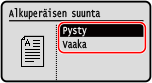 [Viimeistelyn tyyppi] -näyttö tulee esiin. |
4 | Valitse viimeistelytyyppi   . .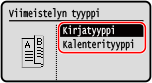 Kopiointinäyttö tulee uudelleen esiin. |
Useiden alkuperäisten kopioiminen yhdelle arkille (N 1:lle)
Voit pienentää monisivuisen alkuperäisen kokoa ja järjestää sivut yhdelle paperiarkille, kun kopioit.
N 1:lle on kätevä, jos haluat säästää paperia kopioimalla pienemmälle arkkimäärälle kuin alkuperäinen.
* Tätä ei voi asettaa samaan aikaan Kehyksen poisto -toiminnon kanssa.
N 1:lle on kätevä, jos haluat säästää paperia kopioimalla pienemmälle arkkimäärälle kuin alkuperäinen.
* Tätä ei voi asettaa samaan aikaan Kehyksen poisto -toiminnon kanssa.
1
Paina kopiointinäytössä [N 1:lle] 
 .
.

 .
.[N 1:lle] -näyttö tulee esiin.
2
Valitse yhdistettävien sivujen määrä 
 .
.

 .
.[Ei]
Sivuja ei yhdistetä.
[2 1:lle]
Yhdistää kaksisivuisen alkuperäisen yhdelle paperiarkille.
[4 1:lle]
Yhdistää nelisivuisen alkuperäisen yhdelle paperiarkille.
3
Valitse asetetun alkuperäisen koko 
 .
.

 .
.Kopiointinäyttö tulee uudelleen esiin.
4
Määritä tarvittaessa asettelu (sivujärjestys), kun yhdistetään alkuperäisiä.
1 | Paina [N 1:lle]   [N 1:lle] -näyttö tulee esiin. |
2 | Paina [Valitse asettelu]   . .[Valitse asettelu] -näyttö tulee esiin. |
3 | Valitse sivujärjestys ja paina  . .[Skannauskoko] -näyttö tulee esiin. |
4 | Valitse asetetun alkuperäisen koko ja paina  . .Kopiointinäyttö tulee uudelleen esiin. |
 |
Jos yhdistetään sivuja, kopiosuhde asetetaan automaattisesti seuraavasti. Voit muuttaa kopiosuhdeasetusta myös manuaalisesti. Yhdistettävien sivujen lukumäärä Alkuperäisen kokoasetus Kopiointiin käytettävän paperin koko Kun sivuja yhdistetään, kopioitujen kuvien ympärillä saatetaan lisätä reunus. |
Kopioiden lajittelu sivuittain (Lajittelu)
Kun kopioidaan useita kopioita monisivuisesta alkuperäisestä, voit lajitella kopiot alkuperäisen sivujärjestykseen. Tämä on kätevää, kun kopioidaan monisteita kokouksia varten.
Jos kopioidaan ilman lajittelua
Kopiot ryhmitellään alkuperäisen sivun mukaan, ja niitä tulostetaan määritetty määrä ilman lajittelua.
Jos esimerkiksi kolmisivuisesta alkuperäisestä otetaan kolme kopiota, tulosteet ovat seuraavassa järjestyksessä: 1, 1, 1, 2, 2, 2, 3, 3, 3.
Jos esimerkiksi kolmisivuisesta alkuperäisestä otetaan kolme kopiota, tulosteet ovat seuraavassa järjestyksessä: 1, 1, 1, 2, 2, 2, 3, 3, 3.
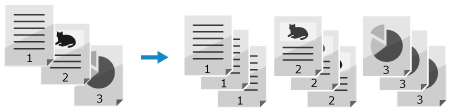
Jos kopioidaan lajittelun kanssa
Kopiot lajitellaan alkuperäisen sivujärjestyksen mukaisiin sarjoihin.
Jos esimerkiksi kolmisivuisesta alkuperäisestä otetaan kolme kopiota, tulosteet ovat seuraavassa järjestyksessä: 1, 2, 3, 1, 2, 3, 1, 2, 3.
Jos esimerkiksi kolmisivuisesta alkuperäisestä otetaan kolme kopiota, tulosteet ovat seuraavassa järjestyksessä: 1, 2, 3, 1, 2, 3, 1, 2, 3.
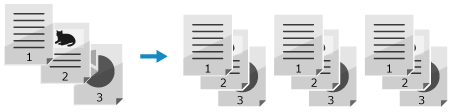
1
Paina kopiointinäytössä [Lajittelu] 
 .
.

 .
.[Lajittelu] -näyttö tulee esiin.
2
Paina [Kyllä] 
 .
.

 .
.Kopiointinäyttö tulee uudelleen esiin.
Tummuuden säätäminen
Voit säätää tummuuden alkuperäiselle sopivaksi, kun kopioit.
Jos alkuperäisen teksti tai kuvat ovat liian haaleita tai tummia, säädä koko alkuperäisen tummuutta.
Jos haluat tehdä siistejä kopioita alkuperäisestä, jossa on värillinen tausta, tai sanomalehdestä, säädä taustan tummuutta.
Jos alkuperäisen teksti tai kuvat ovat liian haaleita tai tummia, säädä koko alkuperäisen tummuutta.
Jos haluat tehdä siistejä kopioita alkuperäisestä, jossa on värillinen tausta, tai sanomalehdestä, säädä taustan tummuutta.
1
Paina kopiointinäytössä [Tummuus] 
 .
.

 .
.[Tummuus] -näyttö tulee esiin.
2
Säädä tummuutta.
 Koko alkuperäisen tummuuden säätäminen
Koko alkuperäisen tummuuden säätäminen
Valitse [Tummuus], säädä tummuutta siirtämällä liukusäädintä vasemmalla tai oikealle ja paina  .
.
Lisää tummuutta painamalla [+] ja vähennä sitä painamalla [–].
 .
.Lisää tummuutta painamalla [+] ja vähennä sitä painamalla [–].
 Taustan tummuuden säätäminen
Taustan tummuuden säätäminen
1 | Paina [Tausta]   . .[Tausta] -näyttö tulee esiin. |
2 | Valitse säätötapa ja paina  . .[Aut.] Alkuperäisen paras mahdollinen tummuus asetetaan automaattisesti. [Alkuperäisen tyyppi] -asetukseksi valitaan automaattisesti [Teksti]. [Säädä (Manuaalinen)] Säädä tummuutta vetämällä liukusäädintä vasemmalle tai oikealle ja paina  . .Lisää tummuutta painamalla [+] ja vähennä sitä painamalla [–]. |
 |
Kun säädät taustan tummuutta, se saattaa vaikuttaa myös muihin osiin kuin taustaan. |
Kuvanlaadun säätäminen
Voit säätää kuvanlaatua, jos esimerkiksi kopioitu kuva ei ole tarkka tai tekstiä on vaikea lukea. Voit myös poistaa tummia reunuksia ja varjoja, joita näkyy alkuperäisen reunojen ympärillä kopioitaessa.
* Kehyksen poistotoimintoa ei voi käyttää, kun kopioidaan käyttämällä ID-korttikopio-toimintoa.
* Kehyksen poistotoimintoa ei voi käyttää, kun kopioidaan käyttämällä ID-korttikopio-toimintoa.
Kuvanlaadun valitseminen alkuperäisen tyypille 
1
Paina kopiointinäytössä [Alkuperäisen tyyppi] 
 .
.

 .
.[Alkuperäisen tyyppi] -näyttö tulee esiin.
2
Valitse alkuperäisen tyyppi ja paina 
 .
.

 .
.Kopiointinäyttö tulee uudelleen esiin.
 Kun kopioidaan alkuperäisiä, joissa on sekä tekstiä että valokuvia
Kun kopioidaan alkuperäisiä, joissa on sekä tekstiä että valokuvia
Valitse [Teksti/Valokuva (Suuri nopeus)] tai [Teksti/Valokuva (Laatu)].
Nopeuden asettaminen etusijalle kuvanlaatuun nähden
Aseta alkuperäinen syöttölaitteeseen ja valitse [Teksti/Valokuva (Suuri nopeus)].
Kuvanlaadun asettaminen etusijalle nopeuteen nähden
Paina [Teksti/Valokuva (Laatu)] 
 , tee tekstistä tai valokuvista näkyvämpiä säätämällä ja paina
, tee tekstistä tai valokuvista näkyvämpiä säätämällä ja paina  .
.

 , tee tekstistä tai valokuvista näkyvämpiä säätämällä ja paina
, tee tekstistä tai valokuvista näkyvämpiä säätämällä ja paina  .
. Rasteripisteitä sisältävien valokuvien kopioiminen esimerkiksi aikakauslehdistä
Rasteripisteitä sisältävien valokuvien kopioiminen esimerkiksi aikakauslehdistä
Valitse [Valokuva].
 Paljon tekstiä sisältävien alkuperäisten, kuten tutkimusten, kopioiminen
Paljon tekstiä sisältävien alkuperäisten, kuten tutkimusten, kopioiminen
Valitse [Teksti].
Tummien reunusten ja varjojen poistaminen alkuperäisen reunojen ympäriltä (Kehyksen poisto) 
Tämä toiminto poistaa tummat reunukset ja varjot, joita näkyy kopioidun kuvan reunojen ympärillä, kun kopioidaan paperikokoa pienempiä tai paksuja alkuperäisiä.
* Tätä ei voi määrittää samaan aikaan N 1:lle -asetuksen kanssa.
* Tätä ei voi määrittää samaan aikaan N 1:lle -asetuksen kanssa.
1
Paina kopiointinäytössä [Kehyksen poisto] 
 .
.

 .
.[Kehyksen poisto] -näyttö tulee esiin.
2
Paina [Kyllä] 
 .
.

 .
.Poistettavan kehyksen leveyden määritysnäyttö tulee esiin.
3
Syötä poistettavan kehyksen leveys ja paina  .
.
 .
.[Skannauskoko] -näyttö tulee esiin.
Jos kopioidaan suurennetussa tai pienennetyssä koossa, toiminto muuttaa poistettavan kehyksen kokoa automaattisesti vastaamaan kopiosuhdeasetusta.
4
Valitse asetetun alkuperäisen koko.
Kopiointinäyttö tulee uudelleen esiin.
Terävyyden säätäminen
Voit korostaa ääriviivoja ja viivoja, jolloin niistä tulee terävämpiä kopioidussa kuvassa, tai heikentää niitä, jolloin niistä tulee pehmeämpiä.
1
Paina kopiointinäytössä [Terävyys] 
 .
.

 .
.[Terävyys] -näyttö tulee esiin.
2
Säädä terävyyttä siirtämällä liukusäädintä vasemmalle tai oikealle.
Säätöesimerkki:
Epäterävän tekstin tai muotojen terävöittäminen
Paina [+].
Paina [+].
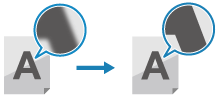
Moareen (pystykuviokohina) vähentäminen valokuvissa
Paina [–].
Paina [–].
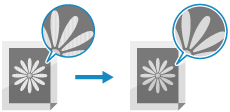
3
Paina  .
.
 .
.Kopiointinäyttö tulee uudelleen esiin.